De la lansarea versiunii de rețea a sistemului de operareSistemele Windows NT în toate modificările ulterioare au început să utilizeze în mod activ Controlul contului de utilizator, care anterior era utilizat exclusiv pentru mainframe și servere. În versiunile desktop ale sistemului, nu exista o separare a drepturilor de administrator și de utilizator obișnuit. Prin urmare, orice programe instalate sau instalate ar putea face propriile ajustări la setările sistemului, ceea ce ar putea perturba operabilitatea sistemului de operare în sine.
Ce este Controlul contului de utilizator și la ce servește?
În sistemele de rang superior, separarea drepturilor a devenitmai palpabil. În cele din urmă, a atins apogeul în Windows 7. Deci, sistemul are trei categorii de drepturi de acces pentru a modifica setările sistemului (iar Controlul contului de utilizator este conceput pentru aceasta) la nivel de administrator, utilizator obișnuit și super administrator. Acesta din urmă are, de altfel, privilegii maxime și nu este el însuși un utilizator înregistrat, ci un fel de fantomă a sistemului, a cărui acțiune nu este practic controlată de proprietarii de calculatoare, deși acest cont poate fi dezactivat.

După cum sa înțeles deja, Control cont utilizator înWindows a fost introdus pentru a împiedica utilizatorul să modifice accidental sau deliberat setările sistemului sau să șteargă fișiere critice. Și acest lucru se aplică nu numai acțiunilor sale rapide, ci și programelor instalate sau rulate care pot modifica singuri parametrii fără știrea utilizatorului, fără a menționa tot felul de viruși și amenințări.
Ce parametri sunt acoperiți de acțiunea de control?
Acum să aruncăm o privire rapidă exact asupra acțiunilorutilizatorul sau aplicația este supus acestui instrument restrictiv Windows. Nu vom oferi o listă completă de interdicții, ci ne vom limita la principalele situații:
- instalarea / eliminarea aplicațiilor aplicației, driverelor și comenzilor ActiveX;
- instalarea actualizărilor de sistem;
- modificarea setărilor firewallului și a instrumentului de control în sine;
- crearea sau ștergerea înregistrărilor de înregistrare;
- instalarea și eliminarea controlului parental;
- acțiuni cu „Task Scheduler”;
- restaurarea elementelor de sistem din copiile de rezervă;
- orice acțiuni cu fișiere și directoare ale altor utilizatori;
- schimbarea orei (dar nu a fusului orar);
- acțiuni în editorul de registru etc.
Cum dezactivez Controlul contului de utilizator?
În continuare, să vedem cum să reducem nivelul de control sau să îl oprim complet.
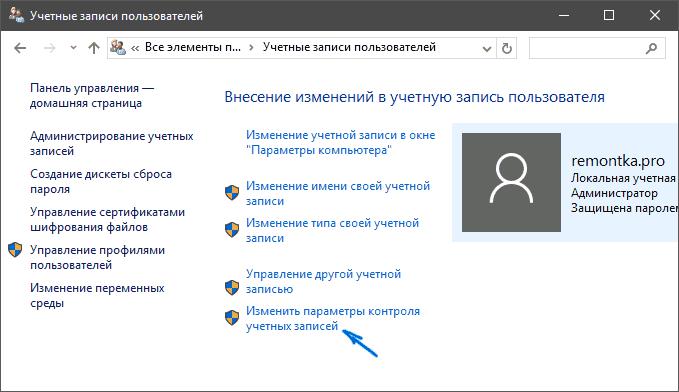
Pentru a face acest lucru, aveți nevoie de „Panoul de control”apelați secțiunea conturi și accesați articolul pentru modificarea opțiunilor de control (în Windows 10, pentru a apela secțiunea dorită, puteți introduce pur și simplu abrevierea UAC în câmpul de căutare).

În fereastra de setări din stânga există un glisor, prin mișcare, care este setat nivelul dorit. Există doar patru opțiuni de setări:
- notificare permanentă (pentru toate programele și utilizatorii obișnuiți);
- notificare numai atunci când se încearcă modificarea setărilor sistemului (numai pentru programe);
- notificare la modificarea parametrilor sistemului, dar fără a estompa ecranul;
- oprire completă.
Vă rugăm să rețineți că, dacă completați un completdezactivarea controlului, toate aplicațiile instalate (inclusiv virușii) vor avea drepturi egale cu administratorul, deci în acest caz trebuie să fiți extrem de atenți și să vă gândiți de o sută de ori la efectuarea unor astfel de modificări în sistem.
Dezactivarea controlului prin registrul de sistem
Dezactivați Controlul contului de utilizator în Windows este posibil prin registrul de sistem. Pentru a apela editorul, utilizați comanda regedit, care este scrisă în câmpul meniului Executare.

Aici ar trebui să urmați ramura HKLM până la secțiunea Politici și sistem, unde există trei parametri în dreapta: EnableLUA, PromptOnSecureDesktop și ConsentPromptBehaviorAdmin.
Editarea acestora se face printr-un dublu clic.Combinațiile prezentate mai jos corespund valorilor descrise mai sus, care ar putea fi setate cu glisorul din secțiunea de control și ordinea tastelor listate:
- 1, 1, 2.
- 1, 1, 5.
- 1, 0, 5.
- 1, 0, 0.
Dacă priviți cu atenție locațiatastele, este ușor de văzut că se află în secțiunea de politici, care poate fi apelată și prin setările de sistem Windows. Cu toate acestea, registrul are o prioritate mai mare, astfel încât problemele legate de modificarea setărilor nu sunt luate în considerare în politici.
Merită să coborâți nivelul de control?
Pe scurt, este vorba despre controlul contului.înregistrări. În cele din urmă, rămâne să decidem întrebarea cât de oportun este dezactivarea controlului. Se pare că îl puteți dezactiva complet numai dacă nu aveți acces la Internet, de unde virușii s-ar putea scurge în sistem sau nu veți instala niciun program. Dar, în versiunea generală, puteți reduce nivelul de control (până la al treilea punct), dacă este atât de urgent necesar. De asemenea, nu este recomandat să setați nivelul maxim, deoarece sistemul va emite cereri de confirmare cu fiecare ocazie și înțelegeți că foarte puțini oameni vor dori acest lucru.










